
អ្នកប្រើប្រាស់សកម្មត្រូវការកំចាត់មេរោគពីព្រោះវាមិនតែងតែអាចធ្វើបានទេក្នុងការតាមដានដំណើរការដែលកើតឡើងនៅក្នុងប្រព័ន្ធ។ ហើយពួកគេអាចខុសគ្នា, ចាប់តាំងពីសូម្បីតែដោយការទាញយកឯកសារដែលមានគំនិតអាក្រក់មួយដោយចៃដន្យអ្នកអាច "ឆ្លង" កុំព្យួទ័រឆ្លង "។ កម្មវិធីដែលមានគំនិតអាក្រក់អាចមានគោលបំណងជាច្រើនប៉ុន្តែដំបូងពួកគេបន្តអ្នកប្រើប្រាស់ចូលក្នុងប្រព័ន្ធហើយអនុវត្តកូដព្យាបាទរបស់ពួកគេ។
ព័ត៌មានអំពីកំចាត់មេរោគដែលបានតំឡើងអាចមានប្រយោជន៍ក្នុងករណីខុសគ្នា។ ឧទាហរណ៍នៅពេលដែលមនុស្សម្នាក់ទិញកុំព្យូទ័រឬកុំព្យូទ័រយួរដៃវាអាចប្រើសេវាកម្មរៀបចំនិងតំឡើងប្រព័ន្ធពីមនុស្សផ្សេងទៀត។ ដោយបានត្រលប់មកផ្ទះវិញគាត់ក៏អាចឆ្ងល់ថាតើគាត់មានការការពារបែបណា។ មានស្ថានភាពផ្សេងៗគ្នាប៉ុន្តែមានវិធីសាមញ្ញនិងមានប្រសិទ្ធភាពក្នុងការរៀនកំចាត់មេរោគដែលបានតំឡើង។
យើងកំពុងស្វែងរកការការពារ
វិធីមួយក្នុងចំណោមវិធីដែលមានប្រសិទ្ធភាពបំផុតដែលមិនបញ្ជាក់ពីការស្វែងរកគ្មានកំណត់ក្នុងចំណោមកម្មវិធីដែលបានតំឡើងដែលកម្មវិធីខ្លួនវាត្រូវបានមើលតាមរយៈ "ផ្ទាំងបញ្ជា" ។ វីនដូមានឱកាសរៀនពីការការពារដែលបានដំឡើងនៅលើកុំព្យួទ័រដូច្នេះវាមានប្រសិទ្ធភាពជាងក្នុងការប្រើវា។ ការលើកលែងក្លាយជាកម្មវិធីដែលបានតំឡើងមិនត្រឹមត្រូវព្រោះវាប្រហែលជាមិនត្រូវបានបង្ហាញនៅក្នុងបញ្ជីទេ។
ឧទាហរណ៍នេះត្រូវបានបង្ហាញនៅលើប្រព័ន្ធវីនដូ 10 ដូច្នេះជំហានខ្លះប្រហែលជាមិនស្របគ្នាសម្រាប់កំណែផ្សេងទៀតទេ។
- នៅលើរបារភារកិច្ចសូមរករូបតំណាងកែវពង្រីក។
- នៅក្នុងរបារស្វែងរកចាប់ផ្តើមបញ្ចូលពាក្យ "បន្ទះ", ហើយបន្ទាប់មកជ្រើសលទ្ធផល "ផ្ទាំងបញ្ជា" ។
- នៅក្នុងផ្នែក "ប្រព័ន្ធនិងសុវត្ថិភាព" សូមជ្រើសរើស "ពិនិត្យស្ថានភាពកុំព្យូទ័រ" ។
- បើកផ្ទាំងសុវត្ថិភាព។
- អ្នកនឹងត្រូវបានផ្តល់ជូននូវបញ្ជីកម្មវិធីដែលទទួលខុសត្រូវចំពោះសមាសធាតុវីនដូសុវត្ថិភាព 10. ក្នុង "ការការពារប្រឆាំងនឹងមេរោគ" រូបតំណាងរូបតំណាងនិងឈ្មោះនៃកម្មវិធីកំចាត់មេរោគត្រូវបានបង្ហាញ។
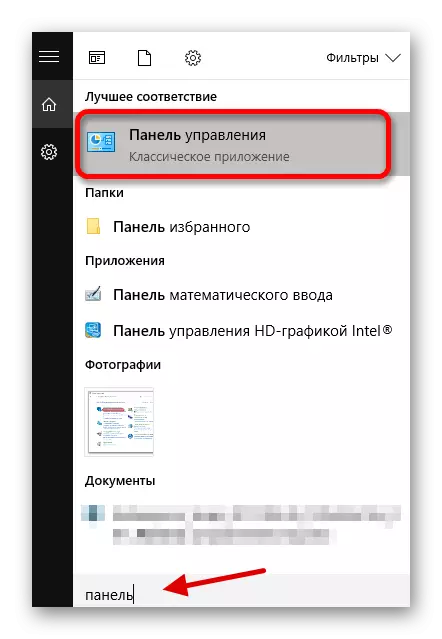
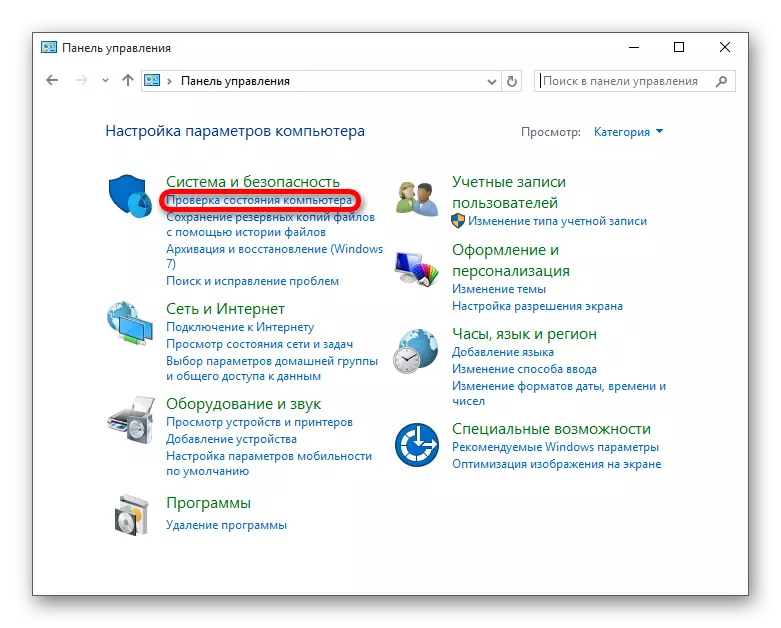

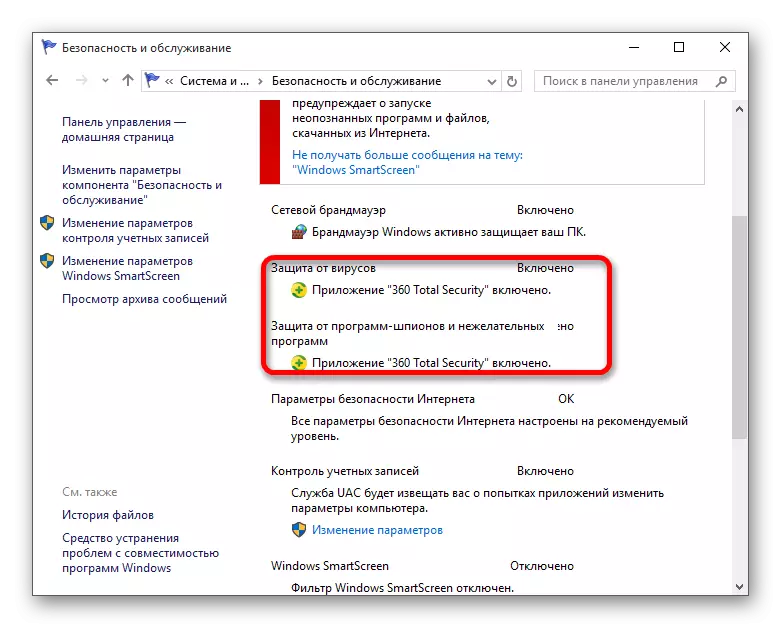
មេរៀន: របៀបបិទការធ្វើឱ្យមានសន្តិសុខសរុបចំនួន 360 បណ្តោះអាសន្ន
អ្នកអាចងាយស្រួលជាងមុនដោយពិនិត្យមើលបញ្ជីកម្មវិធីនៅក្នុងថាស។ នៅពេលអ្នកបញ្ចូលទស្សន៍ទ្រនិចកណ្តុរលើរូបតំណាងអ្នកនឹងត្រូវបានបង្ហាញឈ្មោះកម្មវិធីដែលដំណើរការ។
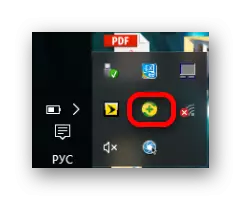
ការស្វែងរកបែបនេះមិនសមស្របសម្រាប់កំចាត់មេរោគដែលគេស្គាល់តិចតួចឬសម្រាប់អ្នកប្រើប្រាស់ដែលមិនស្គាល់កម្មវិធីកំចាត់មេរោគសំខាន់។ ហើយក្រៅពីនេះការការពារអាចមិនមានពន្លឺនៅក្នុងថាសដូច្នេះវិធីនៃការមើល "ផ្ទាំងបញ្ជា" គឺគួរឱ្យទុកចិត្តបំផុត។
ជាការប្រសើរណាស់ប្រសិនបើគ្មានកំចាត់មេរោគត្រូវបានរកឃើញទេអ្នកអាចទាញយកអ្វីទៅរសជាតិរបស់អ្នក។
